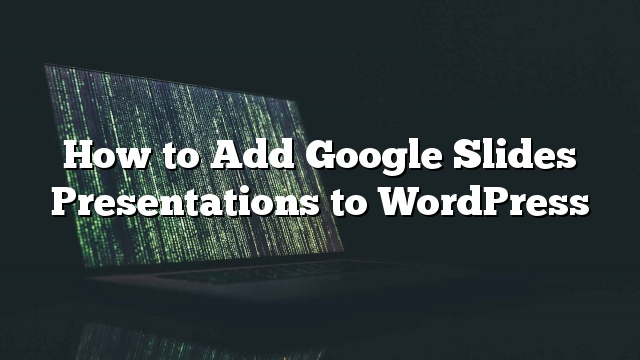Apakah Anda ingin menyematkan presentasi Google Slide di situs WordPress Anda? Google Slide memungkinkan Anda membuat presentasi yang indah dan membagikannya di mana saja. Pada artikel ini, kami akan menunjukkan cara menambahkan presentasi Google Slides dengan mudah di WordPress.
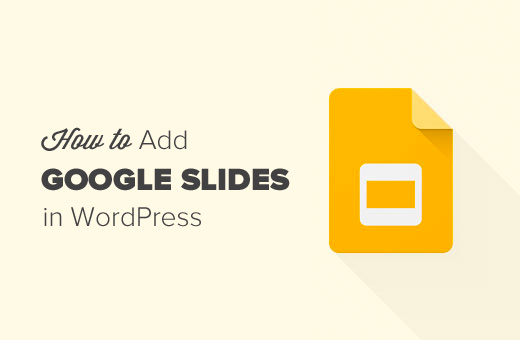
Metode 1: Tambahkan Google Slides di WordPress Menggunakan Plugin
Cara ini lebih mudah dan direkomendasikan untuk pemula.
Pertama
Plugin bekerja di luar kotak, dan tidak ada pengaturan untuk Anda konfigurasikan.
Sebelum Anda dapat menyematkan presentasi Anda, Anda memerlukan URL yang dapat dibagikan dari presentasi Google Slides Anda.
Anda bisa mendapatkannya dengan membuka presentasi Anda di Google Slides dan kemudian mengkliknya File »Publikasikan ke web .
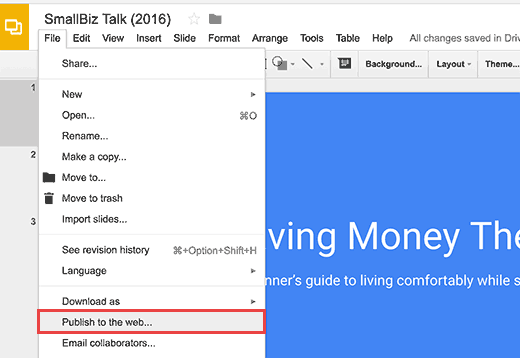
Ini akan memunculkan popup di mana Anda dapat mengatur setelan tayangan slide seperti penundaan antara slide dan putar otomatis.
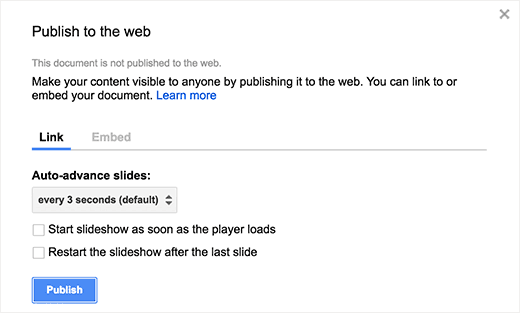
Anda perlu mengklik tombol publish untuk melanjutkan.
Ini akan memunculkan popup yang meminta Anda untuk mengonfirmasi bahwa Anda ingin menerbitkan slide. Klik tombol OK untuk memberi izin.
Anda harus dapat melihat URL yang dapat Anda gunakan untuk membagikan presentasi Google Slide Anda.
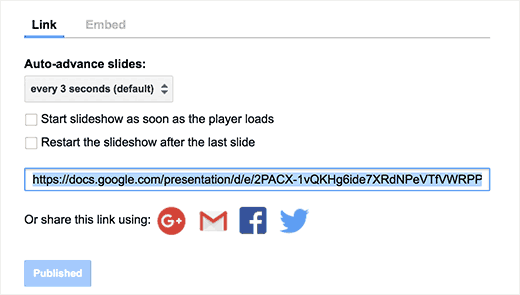
Silakan copy URL ini dan kembali ke area admin di situs WordPress Anda.
Sekarang Anda hanya perlu menambahkan URL ini di WordPress Anda. Cukup edit posting atau halaman di mana Anda ingin menampilkan slide.
Di editor posting, Anda perlu menempelkan URL yang baru saja Anda salin dari Google Slide. Penting untuk memastikan bahwa URL berada pada jalurnya sendiri.
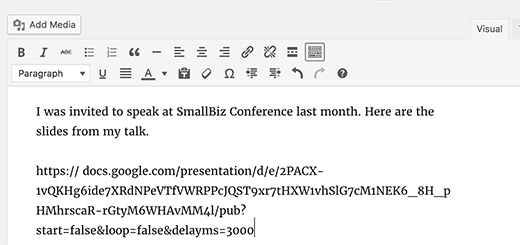
Jika Anda menggunakan editor Visual, maka begitu Anda memasukkan URL itu akan menampilkan presentasi Anda di editor.
Sekarang Anda bisa mengklik tombol publish atau update untuk menyimpan perubahan Anda.
Jika Anda perlu menyesuaikan tinggi dan lebar wadah Google Slide, Anda perlu membungkus URL di sekitar kode pendek sematan.
Jangan lupa ganti URL Slides dengan URL yang dapat dibagikan dari presentasi Google Slides Anda.
Itu saja, Anda sekarang dapat melihat pratinjau posting atau halaman Anda untuk melihat Google Slide Anda disematkan ke situs WordPress Anda.
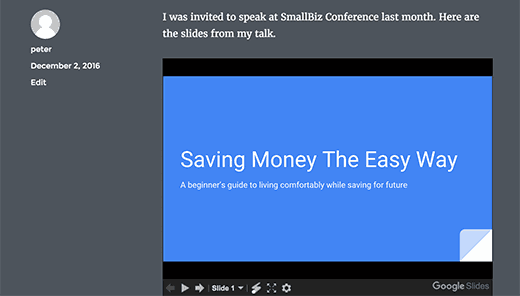
Metode 2: Menambahkan Google Slide Kode Embed di WordPress
Metode ini tidak mengharuskan Anda untuk menginstal plugin apapun. Kami hanya merekomendasikan penggunaan metode ini jika Anda tidak akan sering menambahkan Google Slides ke situs WordPress Anda.
Pertama, Anda perlu membuka presentasi yang ingin Anda bagikan dan kemudian klik File »Publikasikan ke web .
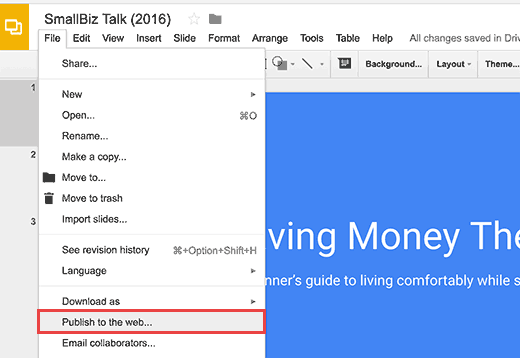
Anda akan melihat popup di mana Anda dapat mengkonfigurasi pengaturan slideshow. Anda perlu mengklik tombol publish untuk membuat presentasi Anda menjadi publik.
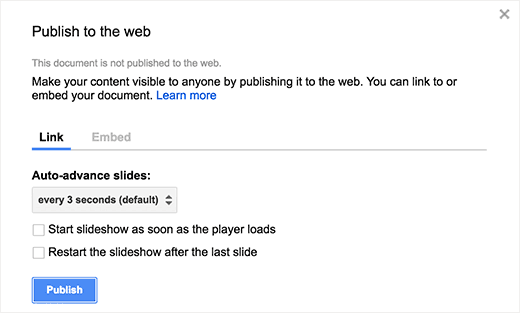
Selanjutnya, Anda akan melihat popup yang meminta Anda untuk mengonfirmasi bahwa Anda ingin menerbitkan slide. Klik tombol OK untuk memberi izin.
Sekarang Anda perlu beralih ke tab Embed dan menyalin kode embed.
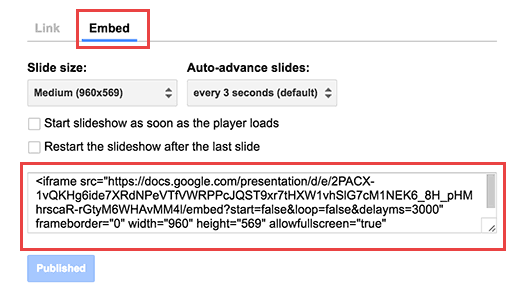
Pergilah ke area admin WordPress dan edit posting atau halaman di mana Anda ingin menambahkan presentasi Google Slides Anda.
Pada layar editor posting, Anda perlu beralih dari editor Visual ke Teks dan kemudian menempelkan kode Anda ke editor.
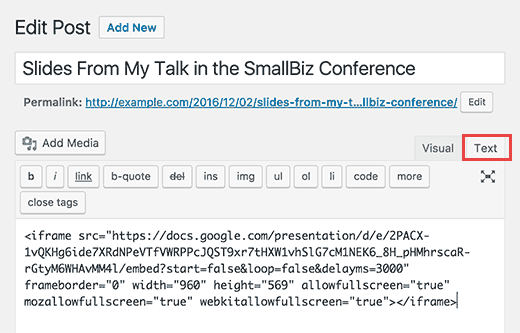
Anda sekarang dapat menyimpan atau memperbarui postingan / halaman Anda. Kunjungi situs web Anda untuk melihat presentasi Google Slide Anda sedang beraksi.
catatan: Penting agar Anda tidak beralih ke editor visual setelah menambahkan kode sematan Anda. Beralih ke editor visual akan mengacaukan kode embed, dan Anda kemudian akan melihatnya sebagai teks biasa dan bukan slide Anda.